|
AMOR Y ARTE


Merci beaucoup Emilieta de ton invitation à traduire tes tutoriels en français.

Le tutoriel a été traduit avec CorelX7, mais il peut également être exécuté avec les autres versions.
Suivant la version utilisée, vous pouvez obtenir des résultats différents.
Depuis la version X4, la fonction Image>Miroir a été remplacée par Image>Renverser horizontalement,
et Image>Renverser avec Image>Renverser verticalement.
Dans les versions X5 et X6, les fonctions ont été améliorées par la mise à disposition du menu Objets.
Avec la nouvelle version X7, nous avons à nouveau Miroir/Retourner, mais avec nouvelles différences.
Consulter, si vouz voulez, mes notes ici
Certaines dénominations ont changées entre les versions de PSP.
Les plus frequentes dénominations utilisées:

traduction anglaise ici
Vos versions ici
Nécessaire pour réaliser ce tutoriel:
Matériel ici
Le matériel est de Emilieta
(les liens des sites des tubeuses ici)
Modules Externes
consulter, si nécessaire, ma section de filtre ici
Filters Unlimited 2.0 ici
&<Bkg Designer sf10III> - Radial Rodeo (à importer dans Unlimited) ici
AP Lines - Lines SilverLining ici
Mehdi - Sorting Tiles ici
AAA Frames - Foto Frame ici

N'hésitez pas à changer le mode mélange des calques et leur opacité selon les couleurs que vous utiliserez.
Placer le preset Emboss 3 dans le dossier Paramètres par défaut.
Placer le dégradé dans le dossier Dégradés.
Placer la sélection dans le dossier Sélections.
Ouvrir le masque dans PSP et le minimiser avec le reste du matériel.
1. Ouvrir une nouvelle image transparente 1000 x 700 pixels.
Placer en avant plan la couleur #4b2713,
et en arrière plan la couleur #ebb969.

Placer en avant plan Dégradé et sélectionner le dégradé Lia-p10, style Linéaire.

le dégradé change selon les couleurs de votre palette
Remplir  l'image transparente du dégradé. l'image transparente du dégradé.
Effets>Effets de bords>Accentuer.
3. Effets>Modules Externes>Filters Unlimited 2.0 - &<Bkg Designer sf10III> - Radial Rodeo.

4. Effets>Effets d'image>Mosaïque sans jointures, par défaut.

5. Effets>Modules Externes>Mehdi - Sorting Tiles.

Effets>Effets de bords>Accentuer.
6. Effets>Effets de réflexion>Miroir Rotatif.

7. Placer en avant plan la couleur #f2df8a.
Calques>Nouveau calque raster.
Remplir  le calque avec la couleur #f2df8a. le calque avec la couleur #f2df8a.
Calques>Nouveau calque de masque>A partir d'une image.
Ouvrir le menu deroulant sous la fenêtre d'origine et vous verrez la liste des images ouvertes.
Sélectionner le masque Lia-114.

Calques>Fusionner>Fusionner le groupe.
Calques>Dupliquer.
Image>Miroir.
Calques>Fusionner>Fusionner le calque de dessous.
Effets>Effets de bords>Accentuer.
Réduire l'opacité de ce calque à 75%.
8. Sélections>Charger/Enregistrer une sélection>Charger à partir du disque.
Chercher et charger la sélection P-10.

Calques>Nouveau calque.
Remplir  avec la couleur claire d'arrière plan. avec la couleur claire d'arrière plan.
9. Effets>Modules Externes>AP Lines - Lines SilverLining.

10. Effets>Effets 3D>Ombre portée.

Répéter Ombre portée, horizontal -20.
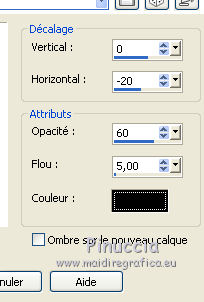
Sélections>Désélectionner tout.
Calques>Dupliquer.
Image>Miroir.
Calques>Fusionner>Fusionner le calque de dessous.
11. Effets>Effets d'image>Mosaïque sans jointures, par défaut.

Calques>Dupliquer.
Effets>Effets d'image>Mosaïque sans jointures.

Calques>Fusionner>Fusionner le calque de dessous.
12. Ouvrir le déco - Édition>Copier.
Revenir sur votre travail et Édition>Coller comme nouveau calque.
Calques>Dupliquer.
Effets>Effets d'image>Mosaïque sans jointures, comme précédemment.

Calques>Dupliquer.
Calques>Fusionner>Fusionner le calque de dessous - 2 fois.
13. Ouvrir le tube Lia cristal - Édition>Copier.
Revenir sur votre travail et Édition>Coller comme nouveau calque.
Calques>Dupliquer.
Image>Redimensionner, à 40%, redimensionner tous les calques décoché.
Effets>Effets d'image>Décalage.

Calques>Dupliquer.
Image>Miroir.
Calques>Fusionner>Fusionner le calque de dessous.
Placer le calque en mode Multiplier.
Effets>Effets 3D>Ombre portée.

Vous positionner sur le calque de dessous du tube original.
Effets>Effets 3D>Ombre portée.

Répéter Ombre portée, vertical et horizontal -3.
14. Calques>Fusionner>Calques visibles.
Image>Redimensionner, à 85%, redimensionner tous les calques coché.
Réglage>Netteté>Netteté.
15. Image>Ajouter des bordures, 2 pixels, symétrique, couleur d'arrière plan.
Image>Ajouter des bordures, 6 pixels, symétrique, couleur d'avant plan.
Image>Ajouter des bordures, 2 pixels, symétrique, couleur d'arrière plan.
Image>Ajouter des bordures, 50 pixels, symétrique, couleur d'avant plan.
16. Ouvrir le tube de la femme - Édition>Copier.
Revenir sur votre travail et Édition>Coller comme nouveau calque.
Image>Redimensionner, à 70%, redimensionner tous les calques décoché.
Réglage>Netteté>Netteté.
Effets>Effets d'image>Décalage.

Ouvrir le pinceau pinsel - Édition>Copier.
Revenir sur votre travail et Édition>Coller comme nouveau calque.
Effet>Filtre personnalisé - sélectionner le preset Emboss 3 et ok

Édition>Répéter Filtre personnalisé.
Signer votre travail sur un nouveau calque.
Calques>Fusionner>Tous.
Effets>Modules Externes>AAA Frames - Foto Frame - 2 fois avec ces réglages.

Enregistrer en jpg.
Le tube de cette version est de Beatrice


Si vous avez des problèmes, ou des doutes, ou vous trouvez un link modifié, ou seulement pour me dire que ce tutoriel vous a plu, vous pouvez m'écrire.
22 Mars 2019
|
